配置DNS服务器实验报告
- 格式:doc
- 大小:344.50 KB
- 文档页数:7
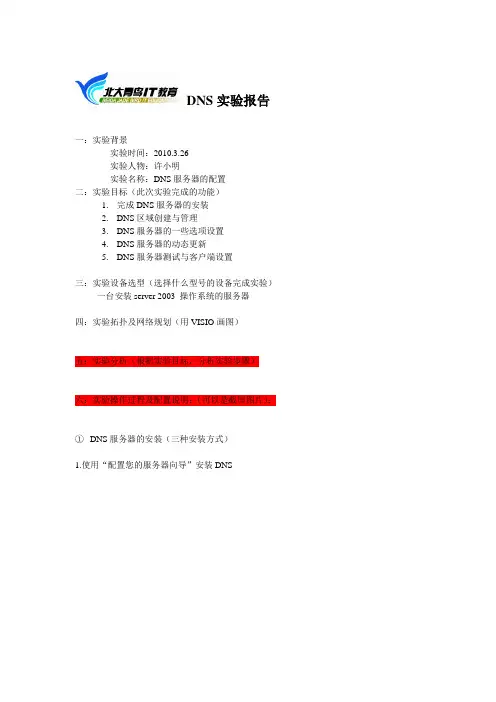
DNS实验报告一:实验背景实验时间:2010.3.26实验人物:许小明实验名称:DNS服务器的配置二:实验目标(此次实验完成的功能)1.完成DNS服务器的安装2.DNS区域创建与管理3.DNS服务器的一些选项设置4.DNS服务器的动态更新5.DNS服务器测试与客户端设置三:实验设备选型(选择什么型号的设备完成实验)一台安装server 2003 操作系统的服务器四:实验拓扑及网络规划(用VISIO画图)五:实验分析(根据实验目标,分析实验步骤)六:实验操作过程及配置说明:(可以是截屏图片):①DNS服务器的安装(三种安装方式)1.使用“配置您的服务器向导”安装DNS(选择“创建正向查找区域”使该DNS服务器只提供正向DNS查找。
该方式无发将本地查询的DNS名称转发给ISP的DNS服务器在大中型网络中可以选择“创建正向和反向查找区域可同时提供正向和反向的DNS查询”)(在网络中安装第一台DNS服务器时,选中“这台服务器维护该区域”此时将该DNS服务器配置成主DNS服务器再次添加DNS服务器时可以选中“ISP维护该区域,一份只读的次要副本常驻在这台服务器上”将其配置为辅助的DNS服务器)(“只允许安全的动态更新”选项只有在安装了AN集成的区域后才能使用“允许非安全和安全动态更新”一般用于任何客户端都可接受的资源记录的动态更新“不允许动态更新”可使次区域不接受资源记录的动态更新次选项比较安全)2.使用“添加windows组件”的饭食安装DNS3.添加DNS服务器②DNS区域创建和维护1.新建DNS 区域设置DNS服务器的首要工作是决定DNS域和区域的树状结构,DNS的数据管理是以区域为单位的,所以必须先建立区域(“主要区域”是windows NT 4.0中DNS使用的区域,他把域名信息保存多发哦一个标准的文本文件只有一台DNS服务器能过维护和处理这个区域的更新。
“辅助区域”)2.创建和管理DNS资源在DNS数据库中必须有主机名和IP的对应数据一满足DNS工作站的查询要求,每个DNS数据库都有资源记录构成,资源记录包含于特定的主机有关的信息,进行DNS解析时DNS服务器取出的是于该域名相关的资源A.创建主机记录3. 创建别名记录4. 别名用于将DNS 域名的别名映射到另一个主要的德或规范的名称。
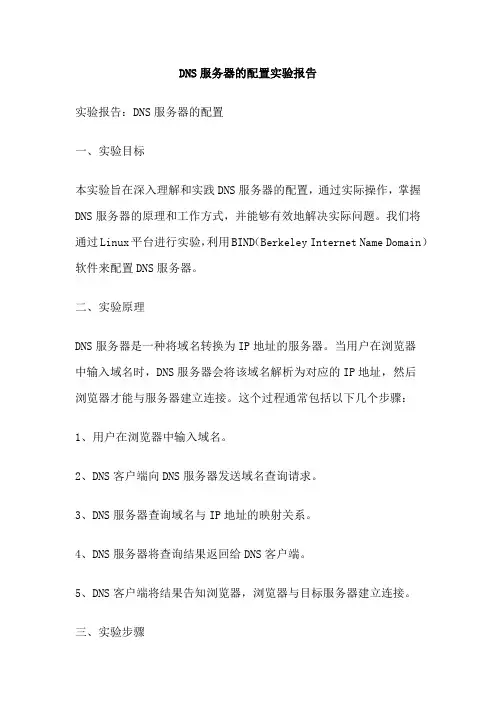
DNS服务器的配置实验报告实验报告:DNS服务器的配置一、实验目标本实验旨在深入理解和实践DNS服务器的配置,通过实际操作,掌握DNS服务器的原理和工作方式,并能够有效地解决实际问题。
我们将通过Linux平台进行实验,利用BIND(Berkeley Internet Name Domain)软件来配置DNS服务器。
二、实验原理DNS服务器是一种将域名转换为IP地址的服务器。
当用户在浏览器中输入域名时,DNS服务器会将该域名解析为对应的IP地址,然后浏览器才能与服务器建立连接。
这个过程通常包括以下几个步骤:1、用户在浏览器中输入域名。
2、DNS客户端向DNS服务器发送域名查询请求。
3、DNS服务器查询域名与IP地址的映射关系。
4、DNS服务器将查询结果返回给DNS客户端。
5、DNS客户端将结果告知浏览器,浏览器与目标服务器建立连接。
三、实验步骤1、准备实验环境:在一台运行Linux的机器上,安装BIND软件。
2、配置named.conf文件:该文件是BIND的主要配置文件,我们需要配置主要的区域(zone)以及转发(forward)设置。
3、创建区域文件:在/etc/namedb/目录下创建区域文件,如".zone",并在此文件中添加DNS记录,如A记录、CNAME 记录等。
4、配置反向解析:创建反向区域文件,并在其中添加PTR记录。
5、启动BIND服务:在终端中输入"service named start"来启动BIND 服务。
6、配置客户端:配置客户端的DNS设置为我们的服务器IP,以便进行域名解析。
7、测试:通过ping命令和nslookup命令测试域名解析是否成功。
四、实验结果与分析1、实验结果:通过ping命令和nslookup命令测试,域名解析成功。
2、结果分析:说明我们的DNS服务器配置成功,能够正确地将域名解析为对应的IP地址。
五、实验总结通过本次实验,我们深入了解了DNS服务器的配置和工作原理,并实际操作了DNS服务器的配置过程。
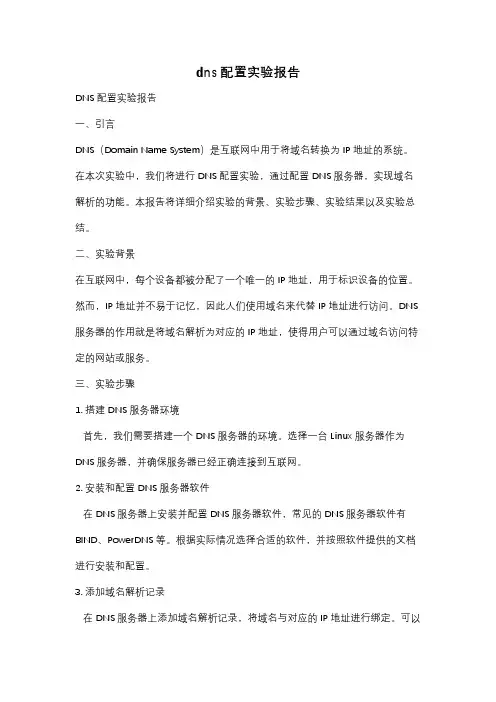
dns配置实验报告DNS配置实验报告一、引言DNS(Domain Name System)是互联网中用于将域名转换为IP地址的系统。
在本次实验中,我们将进行DNS配置实验,通过配置DNS服务器,实现域名解析的功能。
本报告将详细介绍实验的背景、实验步骤、实验结果以及实验总结。
二、实验背景在互联网中,每个设备都被分配了一个唯一的IP地址,用于标识设备的位置。
然而,IP地址并不易于记忆,因此人们使用域名来代替IP地址进行访问。
DNS 服务器的作用就是将域名解析为对应的IP地址,使得用户可以通过域名访问特定的网站或服务。
三、实验步骤1. 搭建DNS服务器环境首先,我们需要搭建一个DNS服务器的环境。
选择一台Linux服务器作为DNS服务器,并确保服务器已经正确连接到互联网。
2. 安装和配置DNS服务器软件在DNS服务器上安装并配置DNS服务器软件,常见的DNS服务器软件有BIND、PowerDNS等。
根据实际情况选择合适的软件,并按照软件提供的文档进行安装和配置。
3. 添加域名解析记录在DNS服务器上添加域名解析记录,将域名与对应的IP地址进行绑定。
可以添加多个解析记录,以支持多个域名的解析。
4. 测试域名解析功能在其他设备上进行域名解析测试,通过ping命令或浏览器访问域名,验证DNS服务器是否能够正确解析域名并返回正确的IP地址。
四、实验结果经过以上步骤,我们成功搭建了DNS服务器并进行了域名解析测试。
在测试过程中,DNS服务器能够正确解析域名并返回正确的IP地址,验证了DNS配置的正确性。
五、实验总结通过本次实验,我们深入了解了DNS的工作原理和配置过程。
DNS作为互联网中不可或缺的一部分,为用户提供了便利的域名访问方式。
合理配置和管理DNS服务器,能够提高网络的稳定性和可用性。
然而,在实际应用中,DNS配置可能会面临一些挑战和问题。
例如,DNS缓存导致的解析延迟、DNS劫持等安全问题等。
因此,我们需要继续学习和研究DNS技术,不断提升DNS配置的能力。
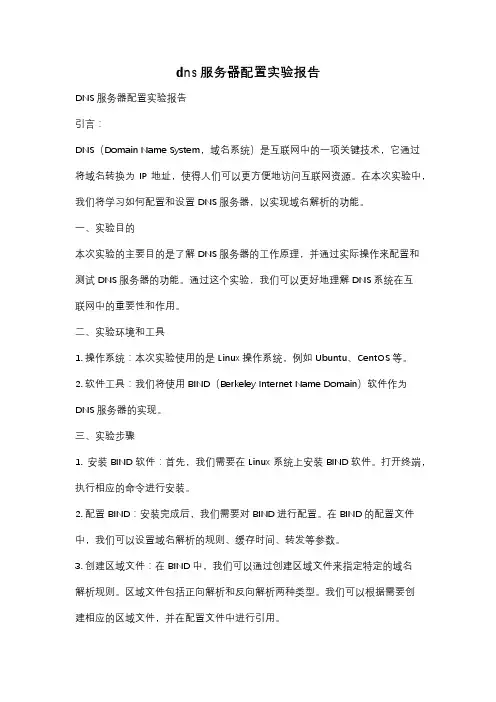
dns服务器配置实验报告DNS服务器配置实验报告引言:DNS(Domain Name System,域名系统)是互联网中的一项关键技术,它通过将域名转换为IP地址,使得人们可以更方便地访问互联网资源。
在本次实验中,我们将学习如何配置和设置DNS服务器,以实现域名解析的功能。
一、实验目的本次实验的主要目的是了解DNS服务器的工作原理,并通过实际操作来配置和测试DNS服务器的功能。
通过这个实验,我们可以更好地理解DNS系统在互联网中的重要性和作用。
二、实验环境和工具1. 操作系统:本次实验使用的是Linux操作系统,例如Ubuntu、CentOS等。
2. 软件工具:我们将使用BIND(Berkeley Internet Name Domain)软件作为DNS服务器的实现。
三、实验步骤1. 安装BIND软件:首先,我们需要在Linux系统上安装BIND软件。
打开终端,执行相应的命令进行安装。
2. 配置BIND:安装完成后,我们需要对BIND进行配置。
在BIND的配置文件中,我们可以设置域名解析的规则、缓存时间、转发等参数。
3. 创建区域文件:在BIND中,我们可以通过创建区域文件来指定特定的域名解析规则。
区域文件包括正向解析和反向解析两种类型。
我们可以根据需要创建相应的区域文件,并在配置文件中进行引用。
4. 启动DNS服务器:配置完成后,我们可以启动DNS服务器,并通过终端命令来检查服务器的状态和运行情况。
5. 测试DNS服务器:为了验证DNS服务器的功能,我们可以使用nslookup命令或者浏览器来查询特定域名的解析结果。
通过查询结果,我们可以判断DNS 服务器是否正常工作。
四、实验结果与分析在本次实验中,我们成功地配置了DNS服务器,并进行了相应的测试。
通过查询特定域名的解析结果,我们可以得到正确的IP地址。
这表明DNS服务器已经正常工作,并能够为用户提供域名解析的服务。
通过本次实验,我们深入了解了DNS服务器的配置和工作原理。
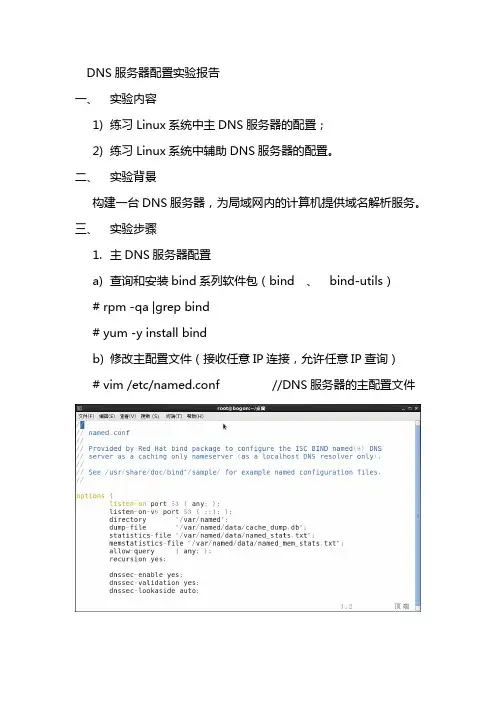
DNS服务器配置实验报告一、实验内容1)练习Linux系统中主DNS服务器的配置;2)练习Linux系统中辅助DNS服务器的配置。
二、实验背景构建一台DNS服务器,为局域网内的计算机提供域名解析服务。
三、实验步骤1.主DNS服务器配置a)查询和安装bind系列软件包(bind 、bind-utils)# rpm -qa |grep bind# yum -y install bindb)修改主配置文件(接收任意IP连接,允许任意IP查询)# vim /etc/named.conf //DNS服务器的主配置文件# vim /etc/named.rfc1912.zones //DNS区域配置文件# cd /var/named/# cp -p named.localhost //正向解析区域文件# cp -p named.empty 192.168.10.rev //反向解析区域文件# vim # vim 192.168.10.revc)检查配置文件# named-checkconf /etc/named.conf# named-checkzone #named-checkzone 10.168.192.in-addr.apra 192.168.10.revd)重启服务# service named restart e)测试Windows客户端:Linux客户端测试,需要将DNS服务器地址指向本机。
# vim /etc/resolv.conf2.从DNS服务器配置1)需要在主DNS服务器配置基础上修改主配置文件# vim /etc/named.conf2)修改区域配置文件和重启服务# vim /etc/named.rfc1912.zones# service named restart3)选择新建的Linux虚拟机,搭建从DNS服务器,查询和安装bind系列软件包#rpm -qa |grep bind#yum -y install bind4)修改配置文件#vim /etc/named.conf#vim /etc/named.rfc1912.zones5)检查配置文件和重启服务#named-checkconf /etc/named.conf #service named restart#cd /var/named/slaves#ls#vim /etc/resolv.conf6)本机测试7)Windows客户端测试时网卡DNS地址设置指向从服务器地址。
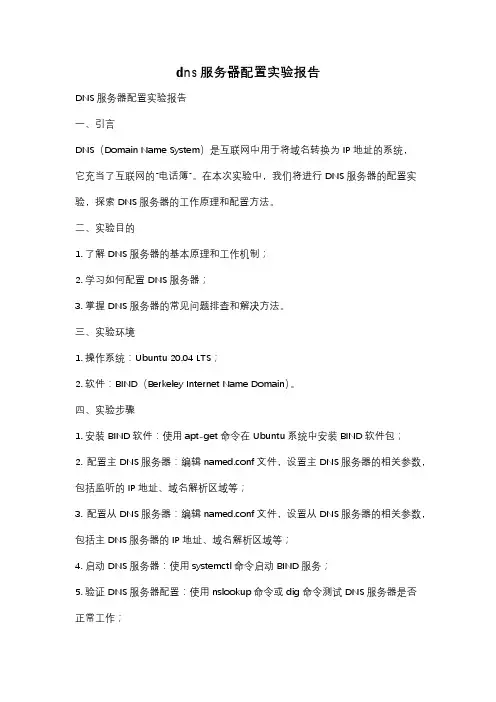
dns服务器配置实验报告DNS服务器配置实验报告一、引言DNS(Domain Name System)是互联网中用于将域名转换为IP地址的系统,它充当了互联网的“电话簿”。
在本次实验中,我们将进行DNS服务器的配置实验,探索DNS服务器的工作原理和配置方法。
二、实验目的1. 了解DNS服务器的基本原理和工作机制;2. 学习如何配置DNS服务器;3. 掌握DNS服务器的常见问题排查和解决方法。
三、实验环境1. 操作系统:Ubuntu 20.04 LTS;2. 软件:BIND(Berkeley Internet Name Domain)。
四、实验步骤1. 安装BIND软件:使用apt-get命令在Ubuntu系统中安装BIND软件包;2. 配置主DNS服务器:编辑named.conf文件,设置主DNS服务器的相关参数,包括监听的IP地址、域名解析区域等;3. 配置从DNS服务器:编辑named.conf文件,设置从DNS服务器的相关参数,包括主DNS服务器的IP地址、域名解析区域等;4. 启动DNS服务器:使用systemctl命令启动BIND服务;5. 验证DNS服务器配置:使用nslookup命令或dig命令测试DNS服务器是否正常工作;6. 解决常见问题:根据实际情况,排查和解决DNS服务器配置中可能出现的问题。
五、实验结果经过以上步骤,我们成功配置了DNS服务器,并进行了以下验证和解决问题的实践。
1. 验证DNS服务器配置使用nslookup命令或dig命令向DNS服务器查询域名解析结果,确保DNS服务器能够正确解析域名并返回相应的IP地址。
2. 解决DNS服务器无法启动的问题如果DNS服务器无法启动,可能是配置文件中存在语法错误或文件权限不正确。
通过查看系统日志和BIND的日志文件,我们可以定位并解决问题。
3. 解决DNS服务器响应慢的问题如果DNS服务器响应慢,可能是网络连接或服务器负载过高导致的。
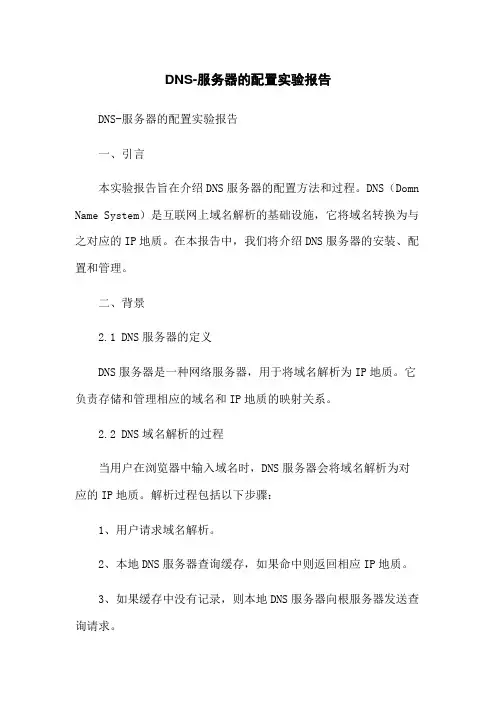
DNS-服务器的配置实验报告DNS-服务器的配置实验报告一、引言本实验报告旨在介绍DNS服务器的配置方法和过程。
DNS(Domn Name System)是互联网上域名解析的基础设施,它将域名转换为与之对应的IP地质。
在本报告中,我们将介绍DNS服务器的安装、配置和管理。
二、背景2.1 DNS服务器的定义DNS服务器是一种网络服务器,用于将域名解析为IP地质。
它负责存储和管理相应的域名和IP地质的映射关系。
2.2 DNS域名解析的过程当用户在浏览器中输入域名时,DNS服务器会将域名解析为对应的IP地质。
解析过程包括以下步骤:1、用户请求域名解析。
2、本地DNS服务器查询缓存,如果命中则返回相应IP地质。
3、如果缓存中没有记录,则本地DNS服务器向根服务器发送查询请求。
4、根服务器返回顶级域名服务器的IP地质。
5、本地DNS服务器向顶级域名服务器发送查询请求。
6、顶级域名服务器返回次级域名服务器的IP地质。
7、本地DNS服务器向次级域名服务器发送查询请求。
8、次级域名服务器返回域名的IP地质。
9、本地DNS服务器将IP地质返回给用户。
三、实验需求在这个章节中,我们将列出实验的具体需求。
1、配置一台DNS服务器2、设置服务器的IP地质和端口3、确保服务器的稳定和可用性4、测试服务器的功能和性能四、实验步骤4.1 DNS服务器的安装步骤:1、DNS服务器软件包。
2、解压软件包并进入目录。
3、运行安装脚本。
4、按照提示完成安装过程。
4.2 DNS服务器的配置步骤:1、打开DNS服务器配置文件。
2、配置服务器的基本信息,如IP地质和端口。
3、配置服务器的域名和IP地质的映射关系。
4、保存配置文件并重启DNS服务器。
4.3 DNS服务器的管理步骤:1、监控服务器的运行状态。
2、备份服务器的配置文件。
3、更新服务器的软件版本。
4、管理域名和IP地质的映射关系。
五、实验结果与分析在这个章节,我们将介绍实验的结果和分析。
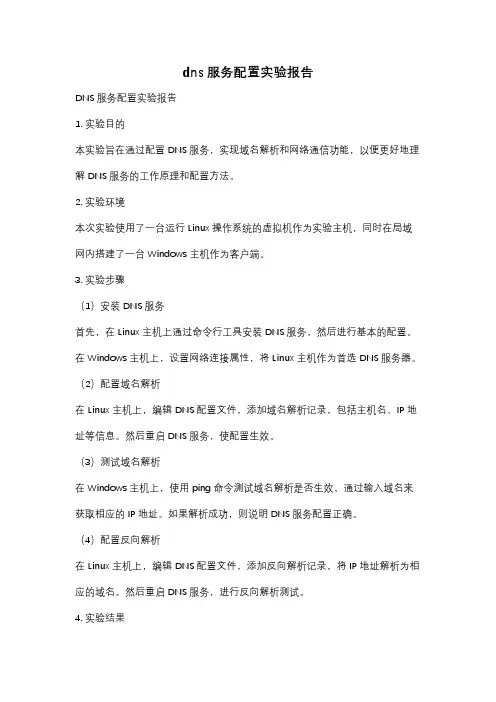
dns服务配置实验报告DNS服务配置实验报告1. 实验目的本实验旨在通过配置DNS服务,实现域名解析和网络通信功能,以便更好地理解DNS服务的工作原理和配置方法。
2. 实验环境本次实验使用了一台运行Linux操作系统的虚拟机作为实验主机,同时在局域网内搭建了一台Windows主机作为客户端。
3. 实验步骤(1)安装DNS服务首先,在Linux主机上通过命令行工具安装DNS服务,然后进行基本的配置。
在Windows主机上,设置网络连接属性,将Linux主机作为首选DNS服务器。
(2)配置域名解析在Linux主机上,编辑DNS配置文件,添加域名解析记录,包括主机名、IP地址等信息。
然后重启DNS服务,使配置生效。
(3)测试域名解析在Windows主机上,使用ping命令测试域名解析是否生效,通过输入域名来获取相应的IP地址。
如果解析成功,则说明DNS服务配置正确。
(4)配置反向解析在Linux主机上,编辑DNS配置文件,添加反向解析记录,将IP地址解析为相应的域名。
然后重启DNS服务,进行反向解析测试。
4. 实验结果经过上述步骤的配置和测试,我们成功实现了DNS服务的配置,并且可以通过域名解析和反向解析来实现主机名和IP地址之间的转换。
在Windows主机上,可以通过ping命令来测试域名解析的有效性,同时也可以通过nslookup命令来进行反向解析的测试。
5. 实验总结通过本次实验,我们深入了解了DNS服务的工作原理和配置方法,掌握了域名解析和反向解析的基本操作步骤。
DNS服务在网络通信中起着至关重要的作用,能够帮助我们更方便地访问互联网资源,提高网络通信的效率和安全性。
希望通过这次实验,能够对DNS服务有更深入的理解,并且能够在实际工作中灵活运用。
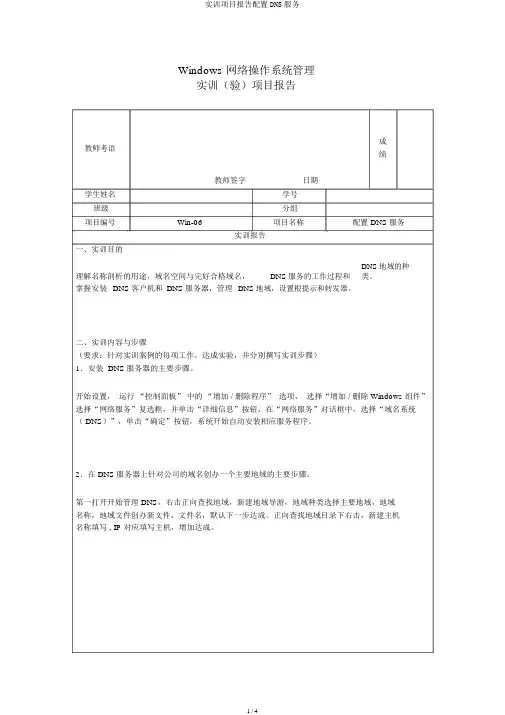
Windows 网络操作系统管理实训(验)项目报告教师考语成绩教师签字日期学生姓名学号班级分组项目编号Win-06项目名称配置 DNS服务实训报告一、实训目的理解名称剖析的用途,域名空间与完好合格域名,DNS服务的工作过程和DNS地域的种类。
掌握安装DNS客户机和DNS服务器,管理DNS地域,设置根提示和转发器。
二、实训内容与步骤(要求:针对实训案例的每项工作,达成实验,并分别撰写实训步骤)1.安装 DNS服务器的主要步骤。
开始设置,运行“控制面板”中的“增加 / 删除程序” 选项,选择“增加 / 删除 Windows 组件”选择“网络服务”复选框,并单击“详细信息”按钮,在“网络服务”对话框中,选择“域名系统( DNS)”,单击“确定”按钮,系统开始自动安装相应服务程序。
2.在 DNS服务器上针对公司的域名创办一个主要地域的主要步骤。
第一打开开始管理 DNS,右击正向查找地域,新建地域导游,地域种类选择主要地域,地域名称,地域文件创办新文件,文件名,默认下一步达成。
正向查找地域目录下右击,新建主机名称填写 , IP 对应填写主机,增加达成。
3.公司有三个部门:销售部(域名为:)、培训部(域名为:)和技术支持部(域名为:),现在需要在主要地域中为这三个部门分别建立子域的主要步骤。
1 右击地域种类选择主要地域—〉地域名称www—〉新建域sale.2 右击地域种类选择主要地域—〉地域名称www—〉新建域training.3 右击地域种类选择主要地域—〉地域名称www—〉新建域support.4.为了实现容错,在另一台DNS服务器上针对主要地域创办一个辅助地域的主要步骤。
先赞同该地域被复制到特定的DNS服务器上,在DNS服务器上右击,尔后选择属性,地域复制,在出现的对话框中选择“到所以服务器”。
尔后在另一台DNS服务器上,右击正向查找地域,菜单中选择“新建地域”。
跟着导游对话窗口中选择下一步。
在出现的对话框中选择辅助地域,单击下一步。
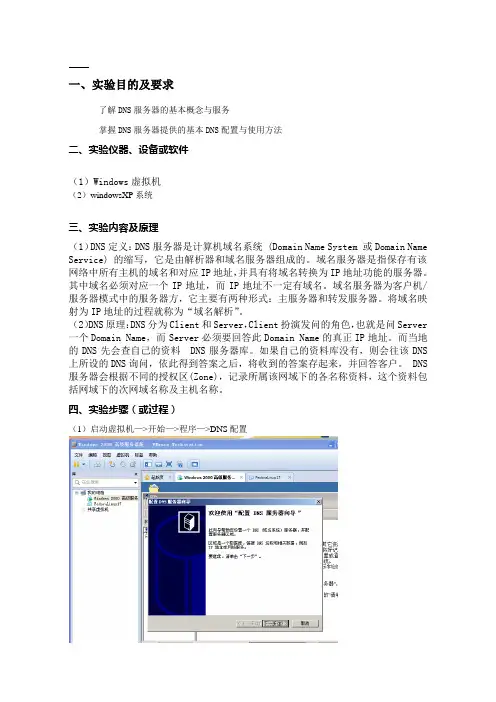
一、实验目的及要求了解DNS服务器的基本概念与服务掌握DNS服务器提供的基本DNS配置与使用方法二、实验仪器、设备或软件(1)Windows虚拟机(2)windowsXP系统三、实验内容及原理(1)DNS定义:DNS服务器是计算机域名系统 (Domain Name System 或Domain Name Service) 的缩写,它是由解析器和域名服务器组成的。
域名服务器是指保存有该网络中所有主机的域名和对应IP地址,并具有将域名转换为IP地址功能的服务器。
其中域名必须对应一个IP地址,而IP地址不一定有域名。
域名服务器为客户机/服务器模式中的服务器方,它主要有两种形式:主服务器和转发服务器。
将域名映射为IP地址的过程就称为“域名解析”。
(2)DNS原理:DNS分为Client和Server,Client扮演发问的角色,也就是问Server 一个Domain Name,而Server必须要回答此Domain Name的真正IP地址。
而当地的DNS先会查自己的资料 DNS服务器库。
如果自己的资料库没有,则会往该DNS 上所设的DNS询问,依此得到答案之后,将收到的答案存起来,并回答客户。
DNS 服务器会根据不同的授权区(Zone),记录所属该网域下的各名称资料,这个资料包括网域下的次网域名称及主机名称。
四、实验步骤(或过程)(1)启动虚拟机—>开始—>程序—>DNS配置(2)新建区域(3)新建主机(5)DNS配置完成五、实验结论1、实验结果2、分析讨论DNS配置后使用nslookup进行域名解析。
六、指导教师评语及成绩。
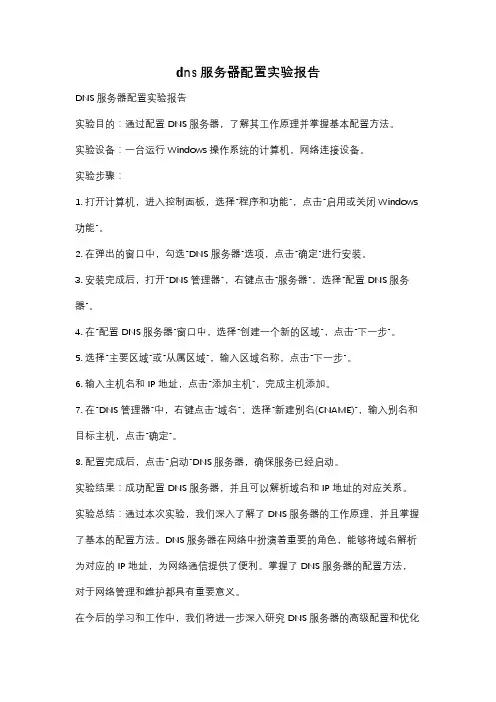
dns服务器配置实验报告
DNS服务器配置实验报告
实验目的:通过配置DNS服务器,了解其工作原理并掌握基本配置方法。
实验设备:一台运行Windows操作系统的计算机,网络连接设备。
实验步骤:
1. 打开计算机,进入控制面板,选择“程序和功能”,点击“启用或关闭Windows 功能”。
2. 在弹出的窗口中,勾选“DNS 服务器”选项,点击“确定”进行安装。
3. 安装完成后,打开“DNS 管理器”,右键点击“服务器”,选择“配置DNS服务器”。
4. 在“配置DNS服务器”窗口中,选择“创建一个新的区域”,点击“下一步”。
5. 选择“主要区域”或“从属区域”,输入区域名称,点击“下一步”。
6. 输入主机名和IP地址,点击“添加主机”,完成主机添加。
7. 在“DNS管理器”中,右键点击“域名”,选择“新建别名(CNAME)”,输入别名和目标主机,点击“确定”。
8. 配置完成后,点击“启动”DNS服务器,确保服务已经启动。
实验结果:成功配置DNS服务器,并且可以解析域名和IP地址的对应关系。
实验总结:通过本次实验,我们深入了解了DNS服务器的工作原理,并且掌握了基本的配置方法。
DNS服务器在网络中扮演着重要的角色,能够将域名解析为对应的IP地址,为网络通信提供了便利。
掌握了DNS服务器的配置方法,对于网络管理和维护都具有重要意义。
在今后的学习和工作中,我们将进一步深入研究DNS服务器的高级配置和优化
方法,为网络通信的稳定和高效提供更好的支持。
希望通过不断的学习和实践,能够更好地掌握网络技术,为网络建设和维护贡献自己的力量。
配置DNS服务实验说明:本实验用于配置DNS服务教员:龚老师实验名称:配置DNS服务涉及课程章节:《WINDOWS网络服务》第二章实验目的:理解DNS服务的工作原理,熟练掌握安装DNS服务及配置DNS服务实验设备:1)windows server 2003 VM 两台实验描述:实验一:创建并配置DNS服务器实验二:配置创建主区域,主机,别名实验三:配置创建转发器实验四:配置创建辅助区域实验五:配置委派子区域,委派实验步骤及截图:实验一:创建并配置DNS服务器“开始”-“控制面板”-“添加删除应用程序”-“添加删除WINDOWS组件”-“网络服务”-“DNS服务”实验二:配置创建主区域,主机,别名一:创建主区域1:新建区域2:单击下一步3:选择“主要区域”4:输入区域名称5:单击下一步6:保持默认选项 单击下一步7:单击完成 新建区域完成1:右击选择:新建主机:2:输入新建主机的名称和IP地址 单击:添加主机“完成!1:右击“新建区域”创建一个新的区域2:单击下一步3:单击下一步4:输入新建区域的名称5:单击下一步6:单击下一步7:单击完成8:右击新建区域 选择”新建别名”9:输入别名, 输入目标主机的完全合格的域名, 单击确定,完成实验三:配置创建转发器1:右击选择“属性”2:选择“转发器”选项,单击新建按钮, 输入要转发的DNS域名3:输入转发器的IP地址 单击完成4:实验解析 成功实验四:配置创建辅助区域 1:右击选择“属性”2:单击“区域复制”选项3:选择“只允许到下列服务器” 输入允许复制的服务器的IP地址 添加4:在另外一台服务器上配置辅助服务 首先新建主要区域5:下一步6:选择“辅助区域”选项 单击下一步。
计算机网络实验课程实验报告实验名称 DNS、DHCP服务器配置与管理一、实验目的1、了解DNS、DHCP服务的基本概念、工作原理;2、安装DNS、DHCP服务器;3、配置与管理DNS、DHCP服务器二、实验所用仪器(或实验环境)VMware Workstation Pro三、实验基本原理及步骤(或方案设计及理论计算)DNS服务器配置与管理:DNS:是域名系统(Domain Name System)的缩写,指在Internet中使用的分配名字和地址的机制。
域名系统允许用户使用友好的名字而不是难以记忆的数字——IP地址来访问Internet上的主机。
域名解析:就是将用户提出的名字变换成网络地址的方法和过程,从概念上讲,域名解析是一个自上而下的过程。
DHCP服务器配置与管理:DHCP(Dynamic Host Configuration Protocol)是动态主机配置协议的缩写,是一个简化主机IP地址分配管理的TCP/IP标准协议。
它能够动态地向网络中每台设备分配独一无二的IP地址,并提供安全、可靠且简单的TCP/IP网络配置,确保不发生地址冲突,帮助维护IP 地址的使用。
要使用DHCP方式动态分配IP地址,整个网络必须至少有一台安装了DHCP服务的服务器。
其他使用DHCP功能的客户端也必须支持自动向DHCP服务器索取IP地址的功能。
当DHCP客户机第一次启动时,它就会自动与DHCP服务器通信,并由DHCP服务器分配给DHCP 客户机一个IP地址,直到租约到期(并非每次关机释放),这个地址就会由DHCP服务器收回,并将其提供给其他的DHCP客户机使用。
动态分配IP地址的一个好处,就是可以解决IP地址不够用的问题。
因为IP地址是动态分配的,而不是固定给某个客户机使用的,所以,只要有空闲的IP地址可用,DHCP客户机就可从DHCP服务器取得IP地址。
当客户机不需要使用此地址时,就由DHCP服务器收回,并提供给其他的DHCP客户机使用。
DNS 服务器的配置实验报告DNS 服务器的配置实验报告一、引言该实验报告旨在介绍和讨论DNS(Domn Name System)服务器的配置过程和相关问题。
本文将从以下几个方面进行详细的描述和分析:服务器选型、网络拓扑、操作系统配置、DNS软件安装和配置、域名管理等。
通过该实验,我们将了解DNS服务器的基本原理和配置方法,并掌握实际应用的技巧。
二、服务器选型在配置DNS服务器之前,我们首先需要选择合适的服务器来支持我们的应用。
合适的服务器应具备以下几个特点:高性能、可靠稳定、良好的扩展性和适应性。
在选型过程中,我们需要考虑服务器的处理能力、存储容量、网络接口等因素,并根据需求选择适合的硬件设备。
三、网络拓扑在配置DNS服务器时,网络拓扑的设计和规划非常重要。
一个良好的网络拓扑能够提高DNS服务器的性能和可用性。
我们需要考虑到网络的带宽、延迟、可靠性等因素,并合理地设计网络拓扑结构,确保DNS服务器与其他组件的正常通信和协调工作。
四、操作系统配置在选择好服务器后,我们需要对操作系统进行配置,以确保其与DNS服务器的协同工作。
操作系统配置主要包括安装和配置操作系统补丁、防火墙设定、安全性设置等。
通过合理的配置,可以提高服务器的安全性和稳定性。
五、DNS软件安装和配置在服务器配置完成后,我们需要安装合适的DNS软件,并进行详细的配置。
DNS软件的选择和配置是非常关键的,合理的配置能够显著提高服务器的性能和安全性。
在配置过程中,我们需要设置域名解析规则、添加和管理域名记录、配置缓存、设置安全策略等。
六、域名管理域名管理是DNS服务器配置中的重要环节,涉及到域名的注册、解析和管理等方面。
我们需要注册合适的域名,并将其与DNS服务器进行关联。
在域名管理过程中,我们需注意域名的有效期、DNS记录的更新和维护等问题。
附件:本文档涉及附件。
法律名词及注释:⒈DNS(Domn Name System):域名系统,互联网中用于将域名与IP地质相互映射的分布式数据库系统。
计科系网络系统管理专业实验报告实验项目名称配置DNS服务所属课程名称 Linux操作系统实验日期 2011.11.23班级 10级计算机网络管理专业学号姓名指导老师一、实验目的:1、配置DNS服务器。
2、了解DNS服务器的使用方法。
二、实验内容:在一台安装好Linux 系统的真实机上进行BIND软件包的安装,启动DNS,为其配置文件(包括主配置文件,区域数据库文件,与域名解析相关的文件)。
配置好服务器之后进行测试。
三、实验设备:台式机、Linux操作系统软件。
四、注意事项:五、实验预备工作:1、购买或刻录安装linux系统的光盘(4张盘)。
2、一台安装有linux系统的台式机六、安装步骤1、安装好BIND软件包(一是在系统安装阶段选中DNS软件,二是在系统安装完毕后再单独安装BIND软件包)2、输入命令“ifconfig eth0 192.168.10.23”,设置A计算机的IP地址为192.168.10.23。
3、为主DNS服务器配置文件:(域名为,网络地址为192.168.10.0/24,主域名服务器的IP地址为192.168.10.23,主机名为dns. )A、配置文件/etc/named.conf(在域名服务器上创建一个/etc/named.conf 文件)B、配置正向区域数据库文件创建如下内容的文件,保存于/var/named/chroot/var/named目录。
C、配置反向区域数据库文件创建如下内容的db.10.168.192文件,保存于/var/named/chroot/var/named目录D、配置本机反向区域文件创建如下内容named.local文件,保存于/var/named/chrool/var/named目录D、输入命令“service named start”,启动DNS服务器的守护进程named。
E、输入命令“tail /var/log/messages”,查看/var/log/messages文件,以了解DNS服务器的启动过程。
实验二 DNS服务器配置
实验课程名:Red Hat Enterprise Linux系统管理
专业班级:学号: 姓名:
实验时间:实验地点:指导教师:
一、实验目的
(1)掌握Linux系统中主DNS服务器的配置.
(2)掌握Linux下辅助DNS服务器的配置。
二、项目背景
构建一台DNS服务器,为局域网中的计算机提供域名解析服务。
DNS服务器管理shinejk。
com域的域名解析.
三、实验内容
练习Linux系统下主及辅助DNS服务器的配置方法。
四、实验步骤
1. DNS服务器的配置
A、安装bind系列软件包
B、查看已安装的bind软件
C、在etc目录下创建named.conf文件
D、设置DNS主配置文件信息
E、设置根服务器信息named.ca文件中的配置信息
F、设置正向区域文件中的配置信息
G、设置反向区域文件的配置信息
H、由于/var/named/chroot/var/named目录及其文件中的所属用户和所属组一定要是root、named,否则无法启动DNS服务,因此首先修改目录的所属用户和所属组。
I、编辑/etc/resolv。
conf,令其nameserver选项的值为指定DNS服务器的IP地址
192.168.32。
132
J、重启DNS服务并查看DNS域名解析服务
三、实验小结
通过本次试验的实践和学习,掌握了在Linux下DNS的安装和配置方法,以及了解了DNS 配置文件的信息内容和功能作用,掌握了怎样配置DNS正向区域文件和反向区域文件,同时还对DNS的工作原理有了比较深刻的了解.。
DNS服务器实验报告
一、实验目的:
1.掌握DNS服务器的安装步骤。
2.配置DNS服务器并对其进行测试。
二、实验环境:局域网Windows Server 2003提供的服务器。
三、实验内容:
1.学习配置DNS域名服务器,实验前先绘制一棵虚构的域名树。
2.掌握DNS服务器的安装步骤。
3.配置DNS服务器并对其进行测试。
四、实验步骤:
1.在进行DNS域名服务器配置之前先画出一棵虚构的域名树。
我负责的本地主机的IP地址是192.168.20.36
子网掩码:255.255.255.0
2.配置Windows Server 2003 DNS服务器。
a. DNS服务器的安装
如果在第一次安装Windows 2003 Server时没有选择安装DNS服务,可按下列操作添加DNS服务:
(1)执行“开始”|“设置”|“控制面板”菜单命令,打开“控制面板”窗口,再双击“添加/删除程序”项,打开“添加/删除程序”窗口。
(2)在“添加/删除程序”窗口左侧单击“添加删除Windows组件”项,打开“Windows 组件向导”对话框。
(3)在“Windows组件向导”对话框中选择“网络服务”,单击“详细信息”按钮,打开“网络服务”对话框,选中“域名系统(DNS)”左侧的复选框,如图所示。
图选择安装DNS服务
(4)单击“确定”按钮,回到“Windows组件向导”对话框,单击【下一步】按钮,待文件复制完毕,单击【完成】按钮即可。
3.配置DNS服务器并对其进行测试。
打开VMware Workstation配置DNS服务器。
a. 在Windows Server 2003 Enterprise Edition中点击“开始”|“所有程序”|“管理工具”|“DNS”。
打开DNS控制台。
b. 创建用于存储授权区域名字信息的DNS数据库。
建立一个“”区域,并将该区域的域名信息存储在指定的数据文件中。
可以通过选中“正向查找区域”选项并执行“新建区域”命令。
如图所示。
按照“新建区域向导”的提示键入需要管理的区域名(如“”),保存该区域信息的文件名等内容后即可完成建立一个新区域的工作。
之后又建立的区域。
c.在创建的区域中添加资源记录:
1.“新建主机”命令可以将一台主机与
其
IP地址的对应关系添加入系统。
2.“新建别名”命令可以为一台主机
指定
其他的名字。
3.“新建邮件交换器”命令可以将一
台邮
件服务器与其主机名的对应关系添加
入系统。
4.“新建域”命令可以将域名树中的非叶
子节点添加入系统。
1)“新建主机”命令。
名称里写hest,IP地址里写192.168.0.4,点添加主机,完成。
如图书所示。
之后又在的区域中添加了主机bb。
IP地址为192.168.0.3
2.“新建别名”命令。
将一台主机的名称指定为htt。
3. “新建邮件交换器”命令。
d.修改和删除资源记录:
双击某一资源记录可以对其进行修改(如修改主机名与其IP地址的对应关系)。
如果需要删除资源记录,那么可以通过右击该资源记录并执行弹出菜单中的“删除”命令进行。
e. DNS服务器配置完成后,在客户端的TCP/IP属性对话框中,要设置DNS 服务器的地址。
如图所示。
将首选DNS服务器地址改为:192.168.20.36
默认网关地址改为:192.168.20.254
f. 在DOS命令提示符下键入“Ping”命令,以测试DNS服务是否生效。
在DOS命令提示符下键入ping .
Ping 成功说明DNS域名服务器能够将该域名解析为正确IP地址。
五、实验小结:
通过以上学习,基本掌握了DNS服务器的配置。
学习使用Windows Server 2003虚拟机配置DNS服务器的方法。
DNS(域名系统)是一种能够完成从名称到地址或从地址到名称的映射系统。
使用DNS,计算机用户可以间接的通过域名来完成通信。
Internet中的DNS被设计成为一个联机分布式数据库系统,采用客户服务器方式工作。
分布式的机构使DNS具有很强的容错性。
本实验涉及到了DNS服务器的基本配置,这些配置是我们在配置DNS域名服务器时经常用到的,是我们对配置DNS域名服务器进行高级配置的前提,所以一定要熟练掌握,反复的练习,不要忽视对基础命令的理解。